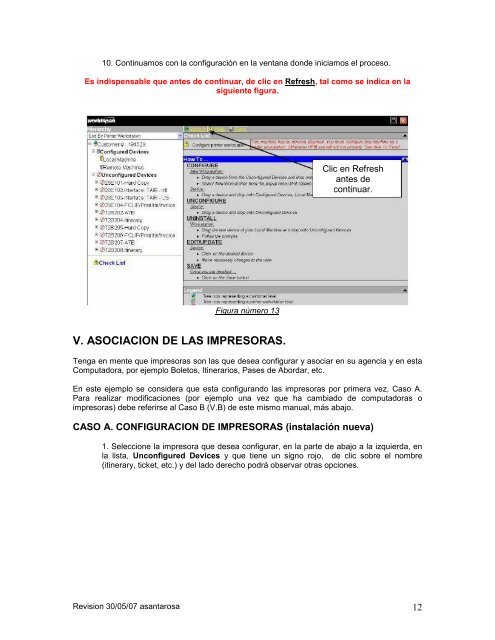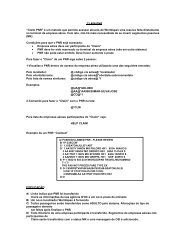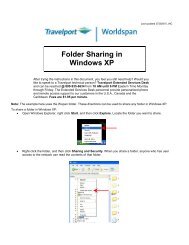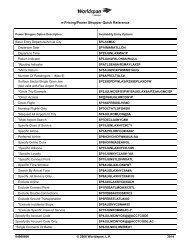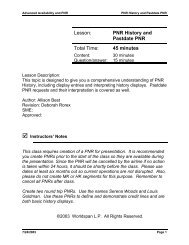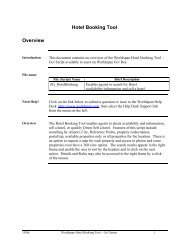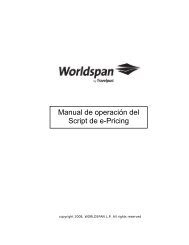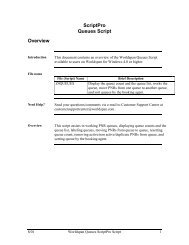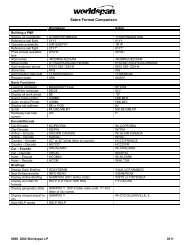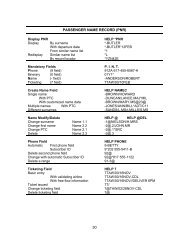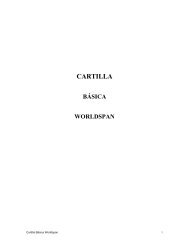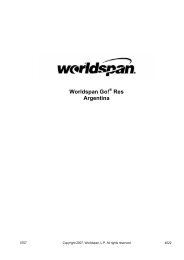Instalacion de Impresoras usando HPM - Global Learning Center
Instalacion de Impresoras usando HPM - Global Learning Center
Instalacion de Impresoras usando HPM - Global Learning Center
- No tags were found...
Create successful ePaper yourself
Turn your PDF publications into a flip-book with our unique Google optimized e-Paper software.
10. Continuamos con la configuración en la ventana don<strong>de</strong> iniciamos el proceso.Es indispensable que antes <strong>de</strong> continuar, <strong>de</strong> clic en Refresh, tal como se indica en lasiguiente figura.Clic en Refreshantes <strong>de</strong>continuar.Figura número 13V. ASOCIACION DE LAS IMPRESORAS.Tenga en mente que impresoras son las que <strong>de</strong>sea configurar y asociar en su agencia y en estaComputadora, por ejemplo Boletos, Itinerarios, Pases <strong>de</strong> Abordar, etc.En este ejemplo se consi<strong>de</strong>ra que esta configurando las impresoras por primera vez, Caso A.Para realizar modificaciones (por ejemplo una vez que ha cambiado <strong>de</strong> computadoras oimpresoras) <strong>de</strong>be referirse al Caso B (V.B) <strong>de</strong> este mismo manual, más abajo.CASO A. CONFIGURACION DE IMPRESORAS (instalación nueva)1. Seleccione la impresora que <strong>de</strong>sea configurar, en la parte <strong>de</strong> abajo a la izquierda, enla lista, Unconfigured Devices y que tiene un signo rojo, <strong>de</strong> clic sobre el nombre(itinerary, ticket, etc.) y <strong>de</strong>l lado <strong>de</strong>recho podrá observar otras opciones.Revision 30/05/07 asantarosa 12